8. Toegang krijgen tot het GX apparaat
Het GX apparaat is toegankelijk via een smartphone, tablet of computer via de Remote Console. Dit is de belangrijkste interface voor het instellen en controleren van het GX apparaat.
Toegangsmethodes per apparaattype
Toegangstype | Venus GX | Cerbo GX / Cerbo-S GX | Ekrano GX | |
|---|---|---|---|---|
VictronConnect via Bluetooth[3] | - [1] | Ja | Ja | |
Ja | Ja | Ja | ||
Ja | Ja | Ja | ||
VRM Portaal [2] | Ja | Ja | Ja | |
[1] De VGX heeft geen ingebouwde Bluetooth. Voeg Bluetooth ondersteuning toe via een USB Bluetooth dongle. [3] Voor VRM toegang moet het GX apparaat verbonden zijn met internet. [3] Bluetooth is beperkt tot de eerste installatie en netwerk instelling. Het kan niet worden gebruikt voor toegang tot Remote Console of om verbinding te maken met andere Victron producten (bv. SmartSolar laders). Om verbinding te maken met andere Victron producten, raadpleeg Verbinding maken met Victron producten. | ||||
8.1. VictronConnect gebruiken via Bluetooth
Als er net begonnen wordt met VictronConnect, raden we aan om de VictronConnect handleiding te lezen voor een volledig overzicht.
Download de nieuwste versie van de VictronConnect app op het Bluetooth compatibele apparaat (gsm, tablet of laptop - Windows PC's worden niet ondersteund) en zorg ervoor dat Bluetooth is ingeschakeld.
Zorg ervoor dat de Cerbo GX aan staat en dat de Bluetooth LED knippert.
Open de VictronConnect app binnen 10 meter van de Cerbo GX en wacht tot apparaten in de buurt elkaar detecteren.
Eenmaal gedetecteerd, klik of tik op de Cerbo GX.
Bij de eerste verbinding word er gevraagd een Bluetooth PIN code in te voeren.
Voor GX apparaten met een serienummer eerder dan HQ2242 is de standaard PIN 000000. Voor apparaten met serienummer HQ2242 of later wordt een willekeurige 6-cijferige PIN op het etiket (op de achterkant van het GX apparaat) afgedrukt.
Als het apparaat de standaard PIN code gebruikt, word er gevraagd deze te wijzigen in een veiligere, unieke code. Zorg ervoor dat de nieuwe PIN code op een veilige plaats wordt bewaard.
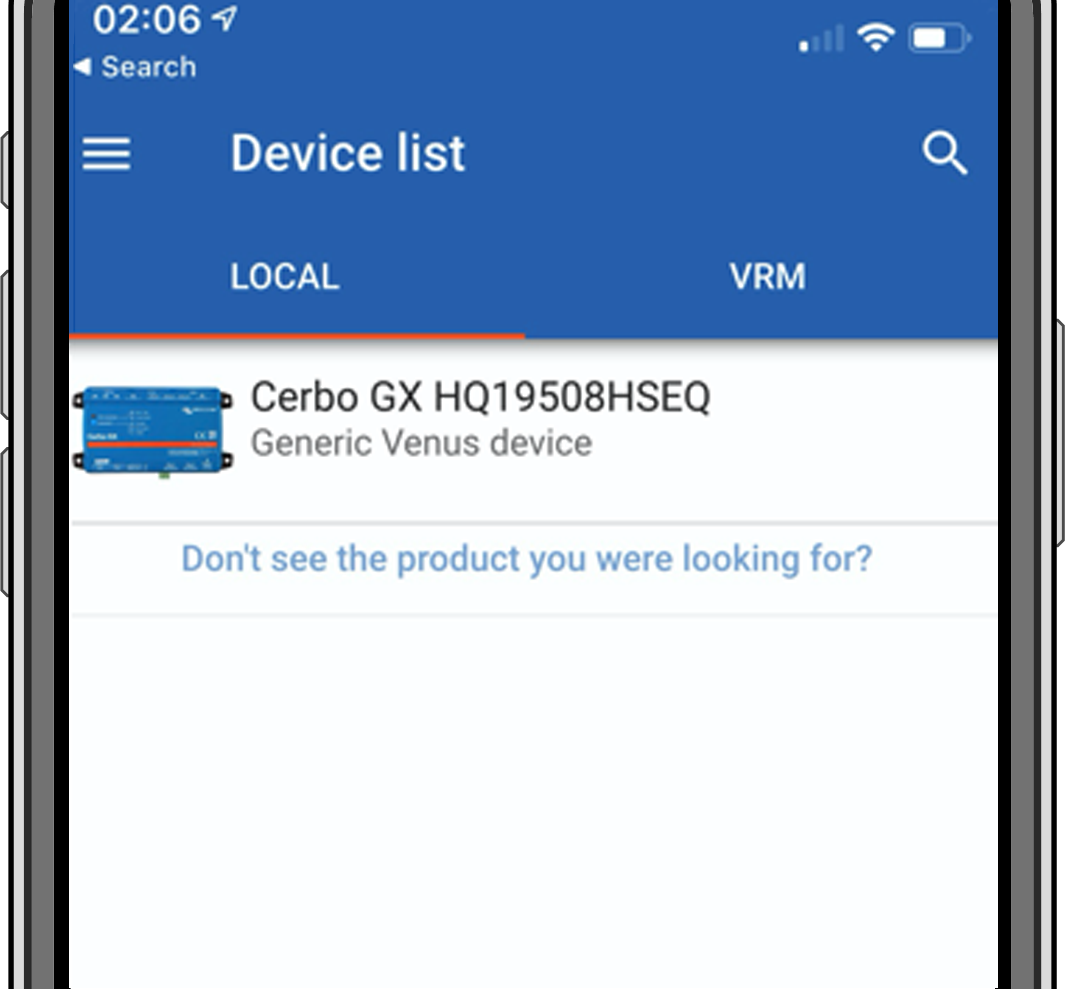 | 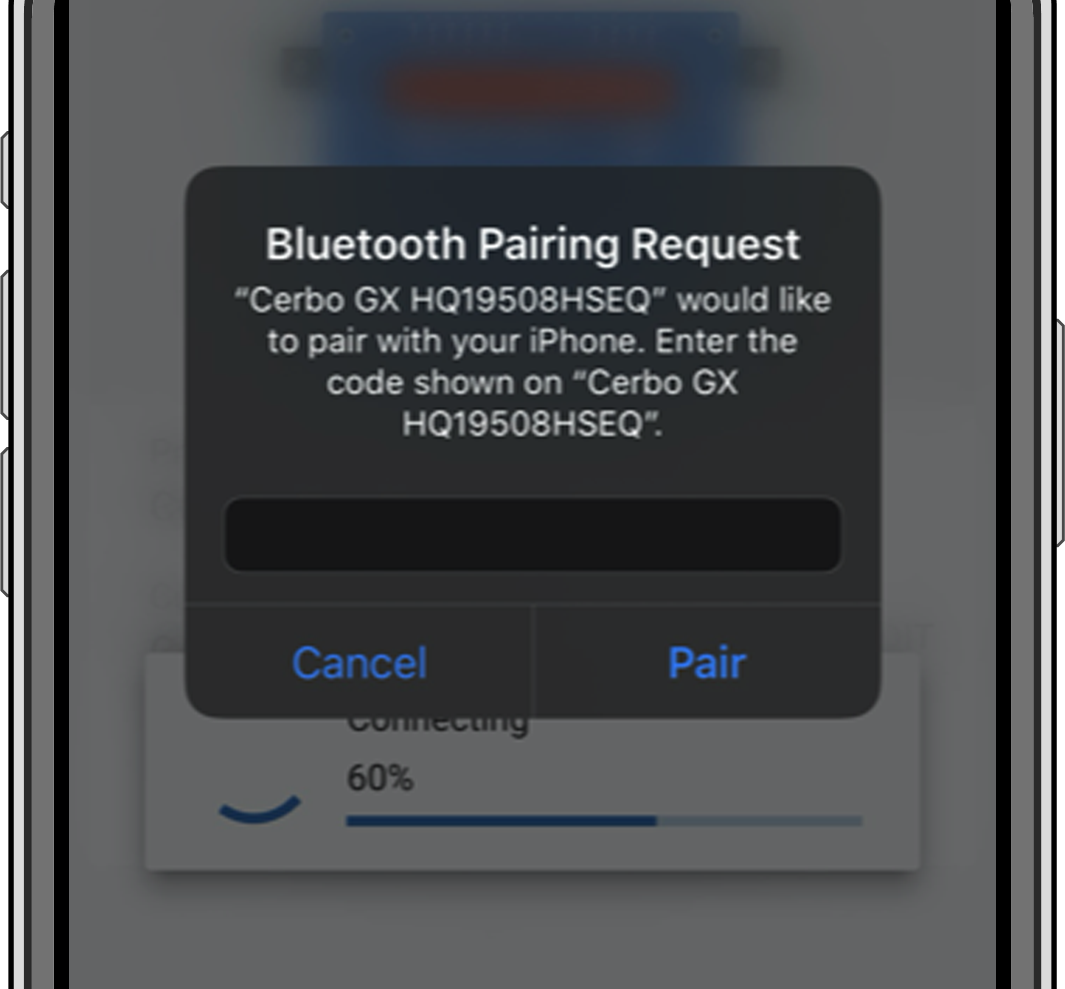 | 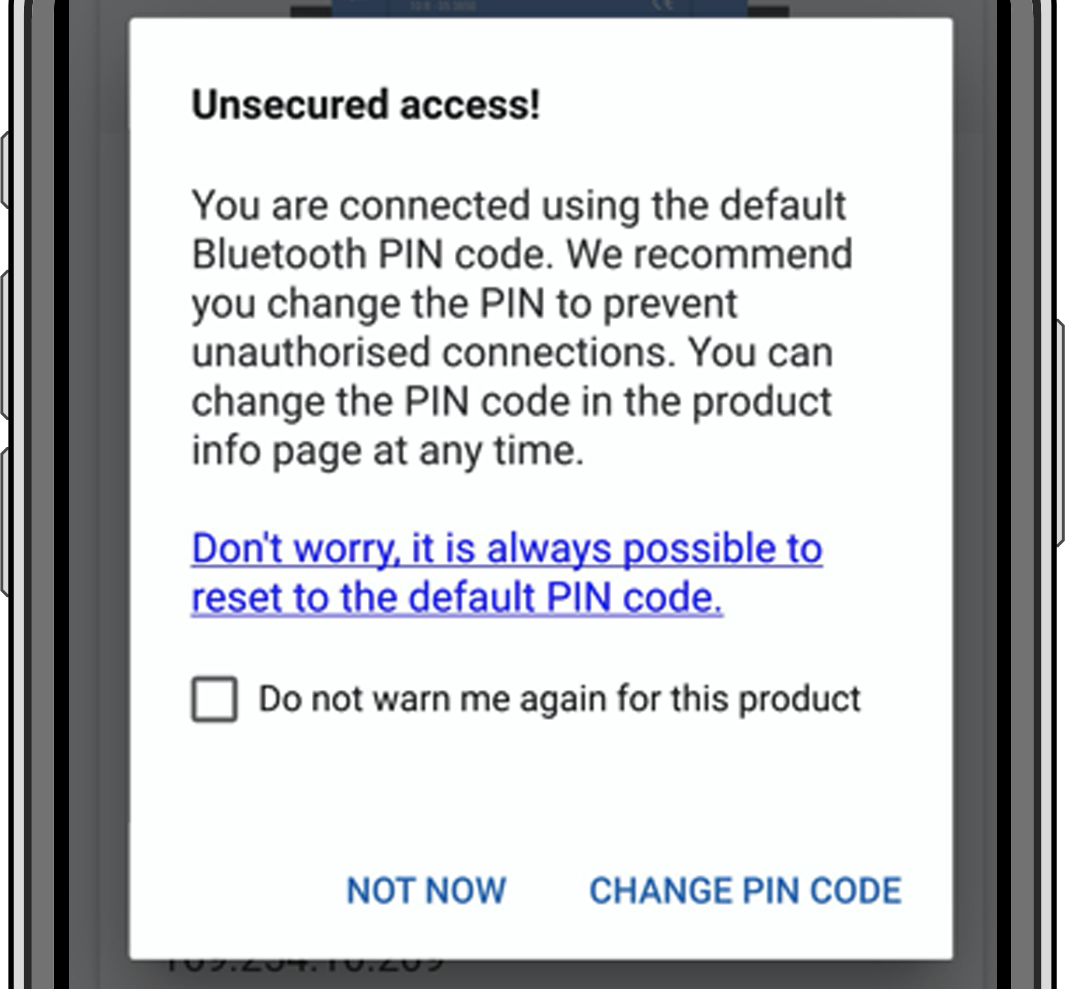 |
Vanuit het hoofdscherm van VictronConnect kunnen:
De netwerk- en Ethernetinstellingen gewijzigd worden
Het ingebouwde WiFi toegangspunt in of uit geschakeld worden
Ga naar het systeem op VRM
Open het Remote Console (hiervoor is verbinding met een lokaal WiFi netwerk of de WiFi AP van het apparaat vereist)
Tik op het tandwielpictogram om de netwerkinstellingen te openen.
Beperkingen
Bluetooth wordt alleen gebruikt voor de eerste verbinding en de basisinstellingen van het netwerk. Het kan niet worden gebruikt om verbinding te maken met andere Victron producten (bv. SmartSolar laadregelaars). Raadpleeg om verbinding te maken met andere Victron producten het Victron producten aansluiten hoofdstuk.
8.2. Toegang via het ingebouwde WiFi toegangspunt
Voor deze methode moet de VictronConnect app geïnstalleerd zijn op de smartphone, tablet of laptop.
Stappen om automatisch verbinding te maken via de QR code:
Zoek het label met de QR code aan de zijkant van de Cerbo GX
Scan de QR code met behulp van de camera functie van de telefoon of een app voor het scannen van QR codes.
Als het wordt ondersteund door de telefoon, wordt er gevraagd om verbinding te maken met het WiFi toegangspunt.
Open VictronConnect zodra deze is aangesloten
Selecteer het GX apparaat in de lijst
De Remote Console (extern bedieningspaneel) openen
Stappen om handmatig verbinding te maken:
Sta dicht bij de Cerbo GX, niet verder dan een paar meter.
Open de WiFi instellingen op de telefoon, tablet of laptop.
Zoek naar een netwerknaam zoals Venus [serial_number-xxx].
Maak verbinding met behulp van de WiFi sleutel, die zowel op de zijkant van de doos als op een kaart in de plastic zak staat. Bewaar deze sleutel goed.
Start VictronConnect, dat automatisch in het WiFi netwerk begint te zoeken.
Eenmaal gevonden, selecteer dan het GX apparaat in de lijst.
De Remote Console (extern bedieningspaneel) openen
Opmerkingen
Als VictronConnect niet gebruikt kan worden, ga dan met een webbrowser naar het IP adres http://172.24.24.1 of http://venus.local
Voor extra beveiliging kan het WiFi toegangspunt worden uitgeschakeld: Ga naar Instellingen → WiFi → Toegangspunt maken in de Remote Console.
Instructievideo
Bekijk de stap-voor-stap instructievideo over hoe verbinding te maken met een GX apparaat met behulp van de VictronConnect app:
8.3. Toegang tot Remote Console via het lokale LAN/WiFi netwerk
In dit gedeelte wordt uitgelegd hoe toegang te krijgen tot de Remote Console als het GX apparaat via Ethernet of een ingestelde WiFi verbinding is aangesloten op een lokaal netwerk.
🔹Een internetverbinding is niet vereist, alleen een werkend lokaal netwerk.
Eenmaal verbonden met het netwerk, verbind dan met het GX apparaat door deVictronConnect app uit te voeren op een telefoon, tablet of laptop. Er kan ook verbinding gemaakt worden met het GX apparaat via een webbrowser door venus.local in de adresbalk in te voeren.
Houd er rekening mee dat deze op hetzelfde computernetwerk moet worden verbonden als de Cerbo GX .
Deze video laat zien hoe het wordt gedaan.
8.3.1. Alternatieve methoden om het IP adres voor Remote Console te vinden
Als VictronConnect niet gebruikt kan worden, kunnen de volgende methoden helpen het IP adres van de Cerbo GX voor toegang tot het Remote Console te vinden:
Link lokaal adres - venus.local
Er kan toegang verkregen worden tot het GX apparaat door venus.local of http://venus.local in een webbrowser in te voeren, op voorwaarde dat de computer is aangesloten op hetzelfde lokale netwerk.
IP adres via VRM Portaal
Als het GX apparaat verbonden is met internet en geregistreerd is op het VRM Portaal, kan het IP adres gevonden worden:
Ga naar de apparatenlijst op de installatie pagina
Het IP adres wordt hier vermeld
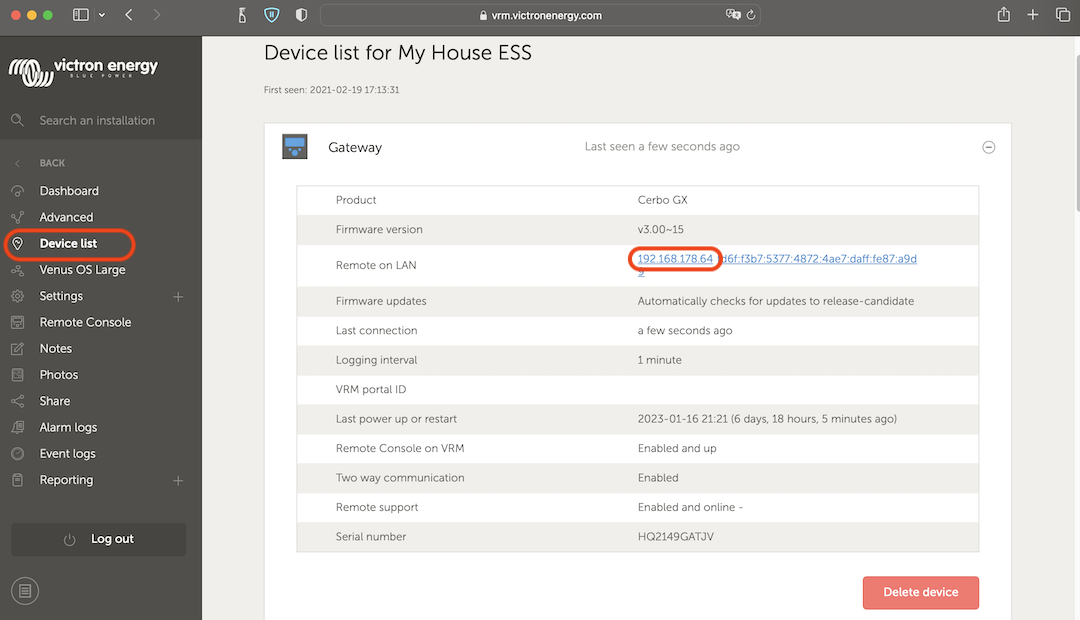 |
Lokale netwerk detectie (alleen Windows)
Indien verbonden met hetzelfde lokale netwerk (bijvoorbeeld thuis) en Microsoft Windows gebruikt wordt, kan het GX-apparaat gevonden worden met behulp van Network Discovery (UPnP):
Open Bestandsbeheer en ga naar het gedeelte Netwerk
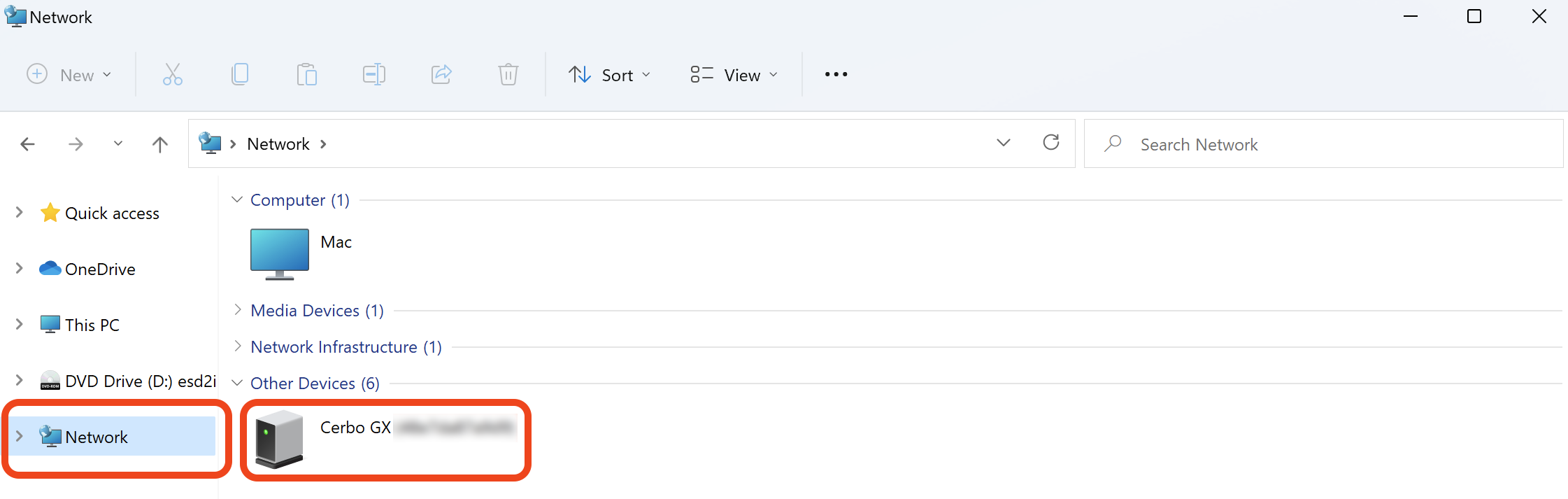 |
Door te dubbelklikken op het pictogram van het GX apparaat wordt Remote Console op LAN geopend.
Om het IP adres te bekijken: Klik met de rechtermuisknop op het pictogram → Eigenschappen
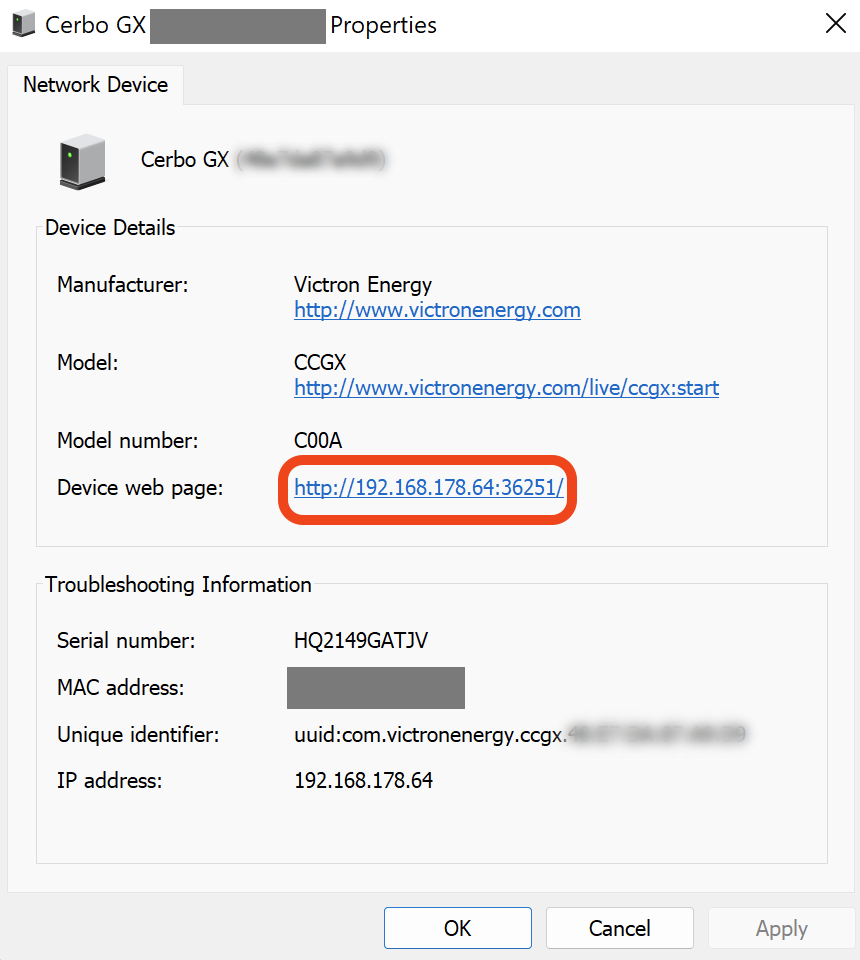 |
8.4. Toegang via VRM
Deze methode vereist een actieve internetverbinding voor zowel het GX apparaat als de telefoon, tablet of computer die toegang heeft. Voor een nieuwe installatie verbind het GX apparaat met internet met een Ethernet kabel.
Stap voor stap instructies:
| 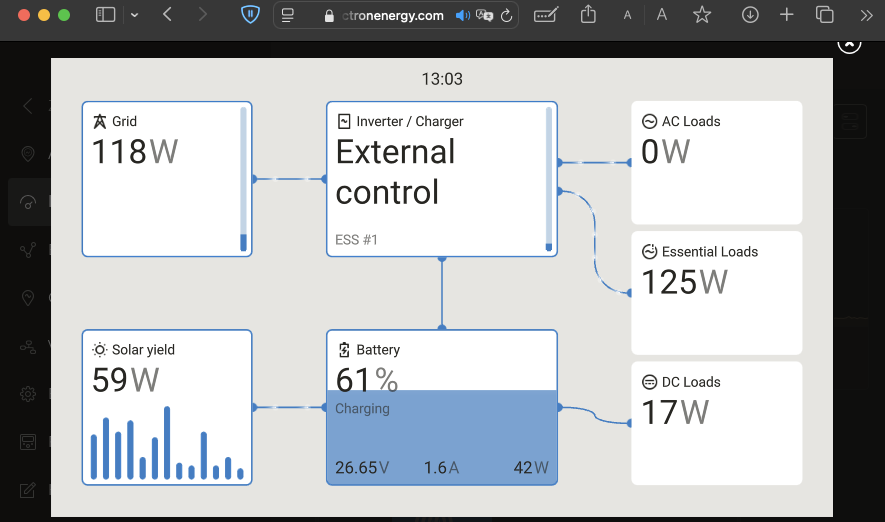 |
Raadpleeg voor meer technische informatie en probleemoplossing: Remote Console op VRM - Problemen oplossen.